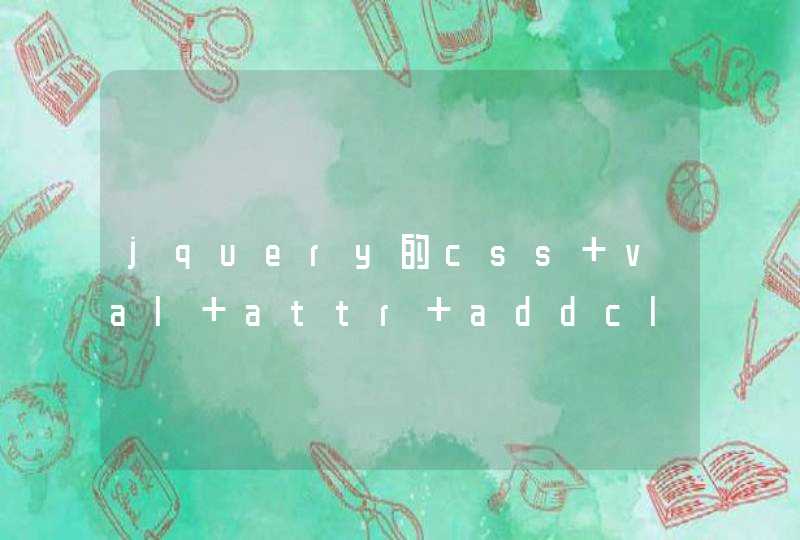让投影仪与电脑同步显示的具体方法:
工具/原料
演示电脑:超微 X8DAL Main Server Chassis
电脑操作系统:Windows 10 专业版 64位操作系统
1、首先把投影机VGA线接到笔记本或台式电脑上,在右击空白处,单击个性化。
2、出现了如下图,在单击显示。
3、这里选择更改显示器设置。
4、选择连接到投影仪。
5、这里有几个选项,根据情况下设置,这里选择扩展。
6、然后在单击确定完成。
7、最后就可以实现同步了,
如果您使用的是华为手机,想和笔记本多屏协同可以通过以下四种连接方式:一、碰一碰1、手机打开NFC功能,用手机背部(后置镜头附近位置)的NFC区域触碰笔记本的Huawei Share标签(或Magic-link标签),(未自带NFC标签的笔记本可以到华为官方授权门店免费领取)2、部分笔记本NFC将天线内置在触控板内,计算机上没有NFC标签,将手机触碰笔记本触控板即可触发连接。3、手机和笔记本首次建立连接时,手机端有用户隐私声明,需同意用户许可协议;非首次连接碰一碰只需要PC端确认即可。二、 扫一扫打开电脑管家>我的手机>立即连接,选择扫码连接或点击左上角切换至扫码连接页面,手机端打开华为浏览器或智慧视觉,扫描二维码进行连接;扫码成功后按照提示在手机端点击“连接”并在笔记本端点击“允许”连接即可.三、靠近连接手机端打开WLAN 和蓝牙,同时在电脑端打开电脑管家>我的手机>立即连接,然后直接靠近键盘附近按照手机提示就可以连接成功。四、有线连接1、此方法仅支持EMUI10.1 、MagicUI3.1及以上版本;2、电脑管家版本需要更新至10.1及以上;3、如果使用扩展坞转接器连接数据线和PC,要确保电脑端连接口不是仅充电口,否则不支持。有线连接使用USB2.0或者3.0的数据线,连接华为手机和华为PC,手机在解锁亮屏状态,按照手机端提示操作即可连接成功。










































![R语言中括号[1]与双中括号[[1]]的差异?](/aiimages/R%E8%AF%AD%E8%A8%80%E4%B8%AD%E6%8B%AC%E5%8F%B7%5B1%5D%E4%B8%8E%E5%8F%8C%E4%B8%AD%E6%8B%AC%E5%8F%B7%5B%5B1%5D%5D%E7%9A%84%E5%B7%AE%E5%BC%82%3F.png)